激活和配置Win10系统家长控制的技巧-win10官网
时间:2017-06-05 09:39:46 作者: 点击:次
如果未显示此信息,请单击顶部的家庭选项卡上:

为了每个孩子的权利,蓝色,都可以自定义家长控制的Windows10中的所有选项:
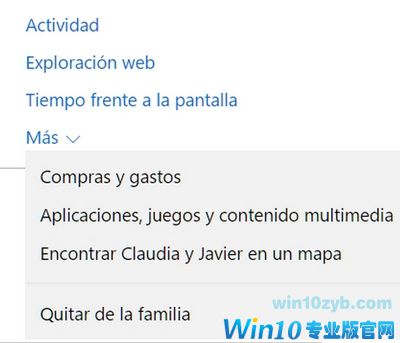
5:设置限制和障碍
第一个选项叫做活动。活动活动报告按钮来注册你用什么程序此帐户,哪些网站访问和搜索该子女。您可以标记通过电子邮件发送每周报告,以获得您的帐户。
如果你走,你会看到记录在上周的所有活动,包括电脑的使用时间,访问使用的程序和网站。如果你愿意,你可以阻止网页或特定程序,按下锁:
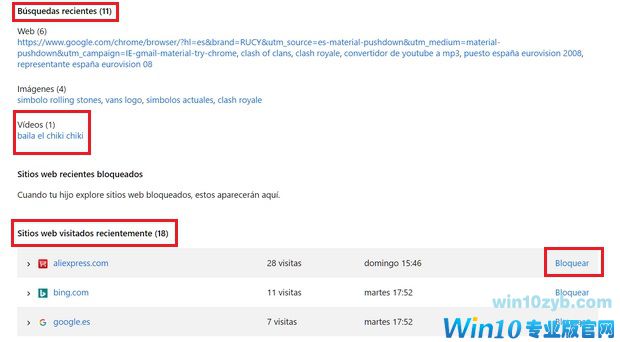
探索网络必须阻止网站不良网站的选项。这将阻止网站和搜索成人内容。

请注意,这阻止只能在浏览器Microsoft Internet Explorer和边缘。有了Chrome,Firefox和别人不一样,所以你必须从应用部分阻止他们(见下一步)或单独激活家长控制Chrome和休息。
如果选中此选项只能看到网站允许孩子只能是添加到列表中的访问页面的列表。
下一个选项,您可以设置家长控制的Windows10,应用和多媒体内容。这种主动拦截不适当的应用程序和游戏。一旦你启用,您可以设置孩子的年龄。具有较高的评价游戏不能下载或运行:
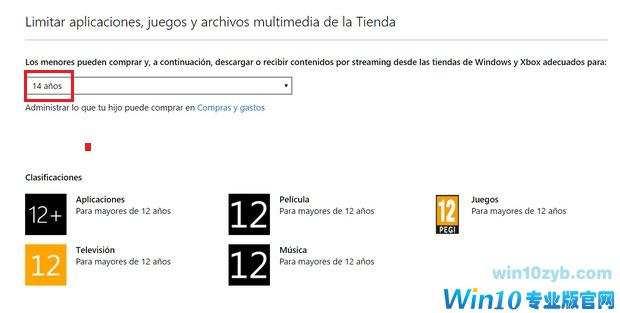
注意,这个过滤仅适用于游戏和应用程序从Windows应用商店,而不是其他商店蒸汽或买游戏盘。但是,从最近的活动部分,您将看到您使用的游戏,如果有人是不恰当的块。
6:显示时间及购物
随着时间的显示选项设定时间时,孩子可以花一天时间与电脑或Xbox控制台(如果您使用相同的帐户)。它可以设定每日限制(例如,每天一小时),并且对于每个天的间隔(上午10时和下午8点之间,例如)。这些限制可以对每个天独立设置。如果你想有一天不使用PC或控制台,或者如果你想多留些时间在周末是非常有用的。
win10技巧 - 推荐
Win10专业版下载排行
 【Win10 纯净版】秋叶系统32位下载 v2025
【Win10 纯净版】秋叶系统32位下载 v2025
 【Win10 纯净版】秋叶系统64位下载 v2025
【Win10 纯净版】秋叶系统64位下载 v2025
 【Win10 装机版】秋叶系统32位下载 v2025
【Win10 装机版】秋叶系统32位下载 v2025
 【Win10 装机版】秋叶系统64位下载 v2025
【Win10 装机版】秋叶系统64位下载 v2025
 深度技术Win7 32位 深度优化旗舰版 20250
深度技术Win7 32位 深度优化旗舰版 20250
 深度技术 Windows10 22H2 64位 专业版 V2
深度技术 Windows10 22H2 64位 专业版 V2
 系统之家 Win10 32位专业版(免激活)v2025.0
系统之家 Win10 32位专业版(免激活)v2025.0
 系统之家 Win10 64位专业版(免激活)v2025.0
系统之家 Win10 64位专业版(免激活)v2025.0
 番茄花园Windows 10 专业版32位下载 v202
番茄花园Windows 10 专业版32位下载 v202
 萝卜家园 Windows10 32位 优化精简版 V20
萝卜家园 Windows10 32位 优化精简版 V20
Win10专业版最新系统下载
 雨林木风 Windows10 22H2 64位 V2025.03(
雨林木风 Windows10 22H2 64位 V2025.03(
 雨林木风 Windows10 32位 官方专业版 V20
雨林木风 Windows10 32位 官方专业版 V20
 番茄花园Windows 10 专业版64位下载 v202
番茄花园Windows 10 专业版64位下载 v202
 萝卜家园 Windows10 64位 优化精简版 V20
萝卜家园 Windows10 64位 优化精简版 V20
 萝卜家园 Windows10 32位 优化精简版 V20
萝卜家园 Windows10 32位 优化精简版 V20
 番茄花园Windows 10 专业版32位下载 v202
番茄花园Windows 10 专业版32位下载 v202
 系统之家 Win10 64位专业版(免激活)v2025.0
系统之家 Win10 64位专业版(免激活)v2025.0
 系统之家 Win10 32位专业版(免激活)v2025.0
系统之家 Win10 32位专业版(免激活)v2025.0
 深度技术 Windows10 22H2 64位 专业版 V2
深度技术 Windows10 22H2 64位 专业版 V2
 深度技术Win7 32位 深度优化旗舰版 20250
深度技术Win7 32位 深度优化旗舰版 20250
Win10专业版官网,国内顶级win10专业版官方网站。
Copyright (C) Win10zyb.com, All Rights Reserved.
win10专业版官网 版权所有 cd456@qq.com 备案号:沪ICP备16006037号-1
Copyright (C) Win10zyb.com, All Rights Reserved.
win10专业版官网 版权所有 cd456@qq.com 备案号:沪ICP备16006037号-1








